Page 1
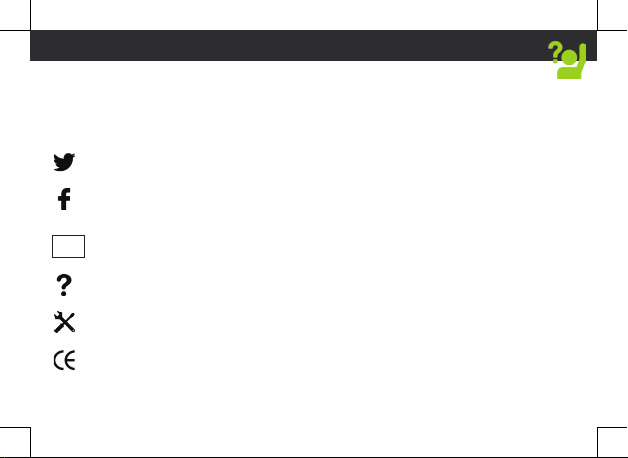
1
Czech
Návod k použití
Blahopřejeme k nákupu zařízení od společnosti ARCHOS!
Tento stručný návod k obsluze vám v začátcích pomůže se správným použitím
zařízení. V případě dalších dotazů týkajících se použití zařízení, přejděte na
stránku:
twitter.com/archos
www.facebook.com/archos
Blog
https://blog.archos.com/
http://faq.archos.com/
www.archos.com, klikněte na možnost Podpora > Poprodejní podpora
www.archos.com, klikněte na možnost Podpora > Ke stažení > Prohlášení o shodě
Jelikož u našich produktů dochází k neustálému vývoji a zlepšování, může se software
zařízení drobně lišit ve vzhledu či funkcích, jež jsou uváděny v této příručce.
Page 2
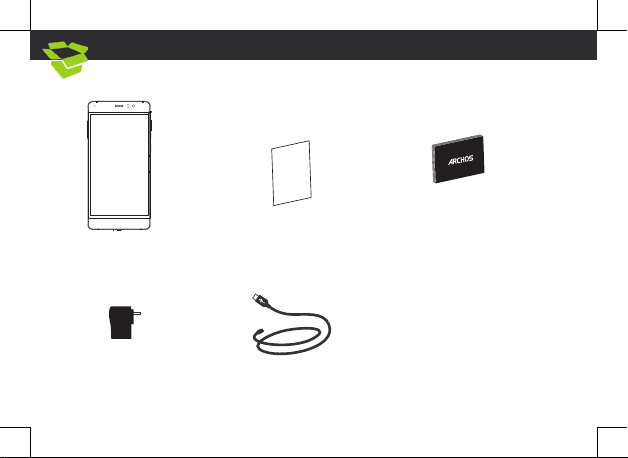
2
Warranty
Obsah balení
ARCHOS 55b Platinum
Adaptér nabíječky
Záruční, právní a bezpečnostní
upozornění
USB kabel
Stručný návod k obsluze
Page 3
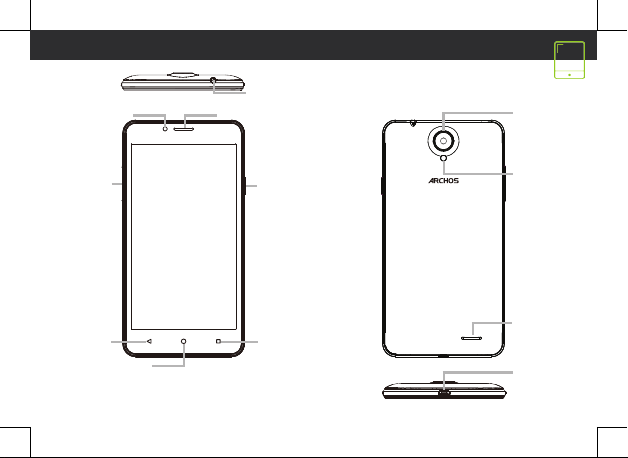
3
Popis zařízení
Přední
fotoaparát
Hlasitost
+/–
Zpět
Domů / Google
NOW
Konektor sluchátek
Reproduktor telefonu
Zapnutí/vypnutí
Nedávno
spuštěné
aplikace
Zadní
fotoaparát
Blesk
Reproduktor
Micro
USB port
Page 4
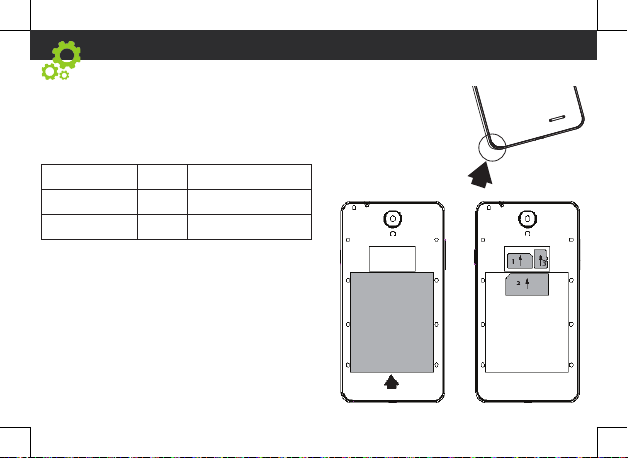
4
Sestavení
Po vybalení krabice mobilního telefonu:
1. Pomocí zářezu sejměte zadní kryt zařízení.
2. Vložte SIM kartu nebo paměťovou kartu do příslušného slotu.
3. Vložte baterii zařízení.
4. Znovu nasaďte zadní kryt.
3G/2G slot 1 Micro-SIM
3G/2G slot 2 Mini SIM
Micro SD karta slot 3
Při vkládání SIM karty nebo Micro SD karty
se řiďte obrázkem, jinak by mohlo dojít k
poškození slotu či karty.
Mini SIM slot je umístěn pod Micro-SIM slotem.
Page 5

5
Začínáme
Úplné nabití baterie
Připojte nabíjecí kabel k Micro USB portu a
adaptér zapojte do elektrické zásuvky.
Před prvním použitím zařízení nabijte baterii
na maximum.
Zapnutí
1. Stisknutím a podržením tlačítka Zapnutí/
vypnutí zapnete zařízení.
2. Nastavte zařízení podle uvedených pokynů.
Aktivace mobilních dat (3G)
1. Klepnutím na stavový řádek a potažením
dolů jej zobrazíte.
2. Opětovným klepnutím na řádek zobrazíte
rychlá nastavení.
3. Vyberte ikonu Nastavení.
4. V části Bezdrátová připojení a sítě vyberte
položku Datové využití, poté kartu SIM karta.
5. Mobilní data zapnete/vypnete pomocí
přepínače Mobilní data.
Wi-Fi připojení
1. Klepnutím na stavový řádek a potažením
dolů jej zobrazíte.
2. Opětovným klepnutím na řádek zobrazíte
rychlá nastavení.
3. Klepnutím na ikonu Wi-Fi aktivujete WiFi
připojení
4. Vyberte volbu „Wi-Fi“ pod ikonou WiFi.
5. Klepněte na název sítě Wi-Fi, ke které se
chcete připojit.
Soukromé sítě se zobrazují s ikonou zámku a
budou od vás vyžadovat zadání hesla.
Page 6

6
Odstraňování problémů
Mé zařízení zamrzlo: stiskněte tlačítko ON/OFF na déle než deset sekund nebo vyjměte a
znovu vložte baterii poté zapněte zařízení.
Mé zařízení nefunguje správně: Jděte do Nastavení > o telefonu > Zkontrolujte aktualizace
pro případný update systému. Je-li verze Vašeho zařízení aktuální, zkuste jej resetovat cestou
Nastavení > Obnovení továrních nastavení > Záloha a obnovení. Doporučujeme před tímto
krokem zálohovat veškerá data.
Pokud je příjem signálu Wi-Fi příliš slabý:
Ujistěte se, že se nenacházíte příliš daleko od Wi-Fi hotspotu.
Aktualizujte rmware zařízení: http://www.archos.com/support.
Resetujte a znovu denujte parametry připojení.
Kontaktujte svého poskytovatele Wi-Fi připojení
Startovací logo zařízení se přehrává pořád dokola: musíte zcela restartovat zařízení. Navštivte
stránku faq.archos.com a zvolte své zařízení. V menu Záloha a obnovení zvolte Jak znovu
spustit můj ARCHOS
Pokud budete potřebovat další odpovědi týkající se technických problémů, navštivte
naši stránku: faq.archos.com
Page 7

7
Slovak
Pomoc a podpora
Blahoželáme vám ku kúpe zariadenia značky ARCHOS!
Tento krátky návod vám poradí, ako používať vaše zariadenie správnym
spôsobom. Ak máte viac otázok k používaniu zariadenia, navštívte nás na
nasledujúcich adresách:
twitter.com/archos
www.facebook.com/archos
Blog
https://blog.archos.com/
http://faq.archos.com/
www.archos.com, kliknite na položku Podpora > Popredajná podpora
www.archos.com, kliknite na položku Podpora > Súbory na prevzatie > Prehlásenie
o zhode
Keďže naše zariadenia sa často aktualizujú a vylepšujú, softvér vo vašom zariadení môže mať
v porovnaní s týmto krátkym návodom mierne odlišný vzhľad alebo upravené funkcie.
Page 8

8
Warranty
Obsah balenia
ARCHOS 55 b Platinum
Nabíjačka
Záručné, právne a
bezpečnostné upozornenia
USB kábel
Krátky návod
Page 9

9
Popis zariadenia
Predná
kamera
Nastavenie
hlasitosti
Dozadu
Domov/Google
NOW
Konektor na pripojenie slúchadiel
Reproduktor
Vypínač
Naposledy
spustené
aplikácie
Zadná
kamera
Blesk
Reproduktor
Micro
USB port
Page 10

10
Zloženie
Po vybalení mobilného telefónu:
1. Zo zariadenia zložte zadný kryt.
2. Do zodpovedajúcich zásuviek vložte SIM kartu a pamäťovú kartu.
3. Vložte batériu zariadenia.
4. Nasaďte zadný kryt.
3G/2G zásuvka 1 Micro-SIM
3G/2G zásuvka 2 Mini SIM
Micro SD karta zásuvka 3
Pri vkladaní SIM karty alebo microSD
karty postupujte podľa ilustrácie. Inak
môžete poškodiť zásuvku alebo kartu.
12
SIM 2
SIM 1
OR
Micro
SIM 1
SD
Page 11

11
Začínáme
Úplné nabitie batérie
Nabíjací kábel pripojte k micro USB portu na
zariadení a adaptér do elektrickej zásuvky.
Pred prvým použitím zariadenia nechajte
batériu úplne nabiť.
Zapnutie
1. Zariadenie zapnete podržaním vypínača.
2. Pri kongurácii zariadenia postupujte podľa
pokynov.
Aktivácia mobilných dát (4G)
1. Dotykom a potiahnutím nadol zobrazíte
stavovú lištu.
2. Opätovným dotykom lišty zobrazíte rýchle
nastavenia.
3. Vyberte ikonu Settings (Nastavenia).
4. V ponuke Wireless & Networks (Bezdrôtové
pripojenia a siete) vyberte položku Data usage
(Prenos dát) a následne ťuknite na kartu SIM.
5. Posunutím prepínača Mobile data (Mobilné
dáta) zapnite alebo vypnite mobilné dáta.
Wi-Fi pripojenie
1. Dotykom a potiahnutím nadol zobrazíte
stavovú lištu.
2. Opätovným dotykom lišty zobrazíte rýchle
nastavenia.
3. Výberom ikony Wi-Fi [] aktivujte Wi-Fi
pripojenie [].
4. Vyberte položku „Wi-Fi“ pod ikonou Wi-Fi.
5. Dotknite sa názvu siete, ku ktorej sa chcete
pripojiť.
Zabezpečené siete sa zobrazujú s ikonou
zámku a prístup k nim bude vyžadovať heslo.
Page 12

12
Riešenie problémov
- Zariadenie mrzne: Na dlhšie ako 10 sekúnd stlačte vypínač alebo vytiahnite/znova vložte
batériu a zariadenie zapnite.
- Zariadenie nefunguje správne: Prejdite do ponuky Settings (Nastavenia) > About phone
(O telefóne) > Check for update system (Kontrola aktualizácií systému) a skontrolujte
aktualizácie. Ak je vo vašom zariadení nainštalovaná aktuálna verzia systému, skúste ho
zresetovať v ponuke Settings (Nastavenia) > Factory data reset (Obnovenie výrobných
nastavení) > Backup & restore (Zálohovanie a obnova). Pred zresetovaním odporúčame
zálohovať súbory.
- Príjem Wi-Fi je slabý: Skontrolujte, či sa nenachádzate príliš ďaleko od prístupového bodu
Wi-Fi. Aktualizujte rmvér zariadenia: http://www.archos.com/support.
Zresetujte a znova nastavte parametre pripojenia.
Kontaktujte svojho poskytovateľa Wi-Fi pripojenia.
– Úvodné logo sa na mojom zariadení prehráva stále dookola: Zariadenie musíte úplne
zresetovať. Prejdite na stránku faq.archos.com a vyberte svoje zariadenie. V časti Backup
& Recovery (Zálohovanie a obnova) vyberte možnosť How to reinitialize my ARCHOS (Ako
opätovne inicializovať moje zariadenie značky ARCHOS).
Viac odpovedí na technické otázky nájdete na stránke faq.archos.com.
